这篇文章将为大家详细讲解有关怎么让ppt其中一页变竖向,小编觉得挺实用的,因此分享给大家做个参考,希望大家阅读完这篇文章后可以有所收获。
方法:首先打开需要进行操作的ppt演示文档,选中指定幻灯片;然后点击页面顶部的“设计”选项卡,在下方的工具栏中找到“页面设置”分类;最后点击“幻灯片方向”,在下拉列表中选择“纵向”即可使ppt其中一页变竖向。
本教程操作环境:windows7系统、Microsoft Office PowerPoint2010版、Dell G3电脑。
打开电脑后,找到需要更改方向的幻灯片文件,点击打开。

进入软件主页后,找到上方的设计选项。

点击设计选项。
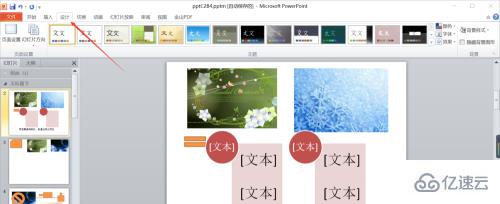
在下方的工具栏中找到页面设置分类。
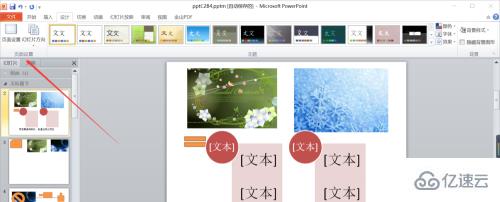
在页面设置分类中,点击幻灯片方向。
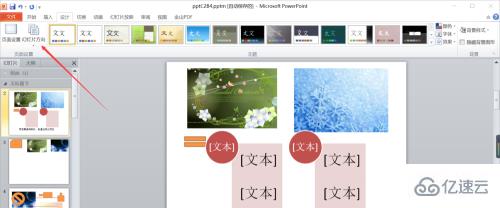
点击下拉菜单中的纵向选项,即可将幻灯片方向设置为纵向。
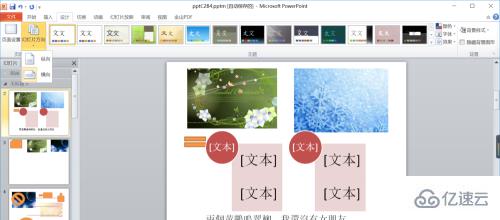
关于“怎么让ppt其中一页变竖向”这篇文章就分享到这里了,希望以上内容可以对大家有一定的帮助,使各位可以学到更多知识,如果觉得文章不错,请把它分享出去让更多的人看到。
亿速云「云服务器」,即开即用、新一代英特尔至强铂金CPU、三副本存储NVMe SSD云盘,价格低至29元/月。点击查看>>
免责声明:本站发布的内容(图片、视频和文字)以原创、转载和分享为主,文章观点不代表本网站立场,如果涉及侵权请联系站长邮箱:is@yisu.com进行举报,并提供相关证据,一经查实,将立刻删除涉嫌侵权内容。